什么是IMAPBOX的右下角托盘图标?
Imapbox托盘图标包含的功能菜单。当您安装Imapbox的应用程序,…
当你安装Imapbox的桌面应用程序,Imapbox将插入一个Imapbox的图标在您的系统托盘栏。从这个图标,你可以跟踪你的同步过程的进展和最近输入Imapbox主机,修改过的文件,访问您的Imapbox文件夹,并设置应用程序的喜好。的系统托盘Imapbox的图标出现在不同的位置,这取决于您的操作系统…
在Windows
系统托盘出现在屏幕底部,看起来像这样:
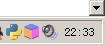



支持国内主流邮局 |
支持欧美主流邮局 |
自主架设/企业私有云存储 |
Imapbox托盘图标包含的功能菜单。当您安装Imapbox的应用程序,…
当你安装Imapbox的桌面应用程序,Imapbox将插入一个Imapbox的图标在您的系统托盘栏。从这个图标,你可以跟踪你的同步过程的进展和最近输入Imapbox主机,修改过的文件,访问您的Imapbox文件夹,并设置应用程序的喜好。的系统托盘Imapbox的图标出现在不同的位置,这取决于您的操作系统…
在Windows
系统托盘出现在屏幕底部,看起来像这样:
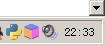
Imapbox创建一个更好的地方工作和生活……
通过互动和引人入胜的情景,你会体验如何Imapbox的公共安全解决方案,解决现实生活中的情况下。 Imapbox是一个值得信赖的领导者…
公众安全Imapbox软件可以提供数据和空间是必要的情报,保护你避免数据灾难。


软件升级支持您在软件中直接进行。
通常最新版本会在您启动软件时提醒, 同时支持您屏蔽升级提示。
软件更新提供了日常的软件旧版中缺陷的修复和大幅的软件完善,并提供在线升级或官网下载升级。
有时软件更新包括新的驱动程序,以支持最新的硬件,如打印机,光盘驱动器和DVD驱动器。
有时也被称为一个软件更新软件补丁,升级时自动在您原有的安装目录进行升级。在线升级时,软件更新提供完整的软件包安装。
软件升级自动将旧版本更新为最新版本,升级是完全免费的。在您付费购买后,您将拥有终生免费升级权利。
对于免费用户,所有的限制仍在核心功能上的限制,包括升级版本。

您可以访问官方网站确认是否使用的是最新版本.
官方网址: https://www.imapbox.com
支持您下载最新版直接安装,或者直接在软件中升级.
应用程序的一个新的皮肤改变的配色方案,主题或风格,按钮和控制。它给人的程序重新审视。
在计算中,一个皮肤是一个自定义的图形外观,通过使用实现的图形用户界面(GUI),可以适用于特定的软件和网站,以适应目的,主题或不同用户的口味。一个皮肤可伴有主题。
能够具有皮肤应用的软件,它是被称为是换肤的,记录或应用这样的皮肤的过程中,被称为剥皮。应用皮肤改变一块软件的外观和感觉 – 只是一些皮肤使程序更加美观,但其他人可以重新排列界面的元素,有可能使程序更易于使用。虽然通常只用作皮肤的代名词,长期的主题通常是指不太复杂的自定义,比如一组图标和操作系统匹配的配色方案
要更换ImapBox皮肤
根据您的喜好改变ImapBox效果。支持半透明的,立体的,任何颜色。
自定义皮肤:点击左下角的主界面菜单 – >工具 – >选项 – >弹出设置对话框 – >常规 – >外观设置(软件皮肤选择Imapbox)
高级设置模式:点击Imapbox的左下角的主界面菜单 – >工具 – >选项 – >弹出的设置对话框 – >皮肤 – >设置各种参数
您可以创建随着Imapbox调度时间表不仅行动Imapbox执行,但其他一些行动,即建立或挂断连接,关闭电脑,等
要创建一个新的时间表打开的附表窗口。
选择“添加任务”的附表菜单或按下Ctrl + T或只需按一下按钮,在程序窗口的左上角。任务属性对话框将打开。
1 。任务选项卡中,你可以选择的行动必须执行调度。下列选项可用:
·启动程序 – Imapbox的在您的电脑上可以启动任何程序。键入程序的地址和文件名,或按一下按钮,浏览到它。如果需要,在“参数”文本字段中指定的程序参数。
·开始下载 – Imapbox的将启动所选下载( )在指定的时间。
·停止下载 – Imapbox的将停止选定的下载(次) ,在指定的时间。
·开始下载
·停止所有下载
·建立拨号连接
·挂断连接
·更改流量使用模式
·退出Imapbox的
·关闭计算机
在开始的时间“选项卡的对话框中,指定任务启动时间,并选择你需要计划的类型:
·一旦 – 下载将开始在特定的日期。
·在某些日子 – Imapbox将开始下载指定的一周,你的每一天。
·每 – 选择频繁的程序应该如何开始下载文件。
·事件 – 以下选项可供选择:
– 启动Imapbox在
– 当拨号成功
– 拨号时失败
– 当没有活跃下载
– 当下载速度太低
– 当所有的下载是在错误状态
请注意,你不能指定开始时间,事件时间表。
3.In的对话框中,选择“高级”选项卡,如果确认需要执行的任务和程序应等待多久它。如果你想禁用或删除执行任务后,你可以选中相应的复选框。
4。点击OK完成。
========================
要创建一个时间表,现有下载,你应该做到以下几点:
1。右键单击所需的下载,然后在上下文菜单中选择“附表下载。请注意,你也可以去下载附表下载或按一下按钮,在程序窗口的左上角。附表下载对话框将打开。
在开始的时间“选项卡的对话框中,指定任务启动时间,并选择你需要计划的类型:
·一旦 – 下载将开始在特定的日期。
·在某些日子 – Imapbox将开始下载指定的一周,你的每一天。
·每 – 选择频繁的程序应该如何开始下载文件。
·事件 – 以下选项可供选择:
– 启动Imapbox ;
– 当拨号成功;
– 拨号时失败;
– 如果没有主动下载;
– 当下载速度太低;
– 当所有的下载是在错误状态;
– 当完成了(如果没有主动下载+当所有的下载是在错误状态) 。
请注意,你不能指定开始时间在事件时间表。
3.In的对话框中,选择“高级”选项卡,如果确认需要执行的任务和程序应等待多久它。如果你想禁用或删除执行任务后,你可以选中相应的复选框。
4。点击OK完成。
 官方软件产品操作指南 (169)
官方软件产品操作指南 (169)